在某些情况下,我们可能会忘记自己的电脑密码,而无法登录系统。此时,通过命令提示符来清除电脑密码是一种有效的方法。本文将为您详细介绍清除密码的步骤,并提供实际示例。
步骤一:以管理员身份运行命令提示符
首先,您需要以管理员身份运行命令提示符。右键点击开始菜单上的“命令提示符”,然后选择“以管理员身份运行”。这样可以确保您获得足够的权限来执行密码清除操作。
步骤二:进入安全模式
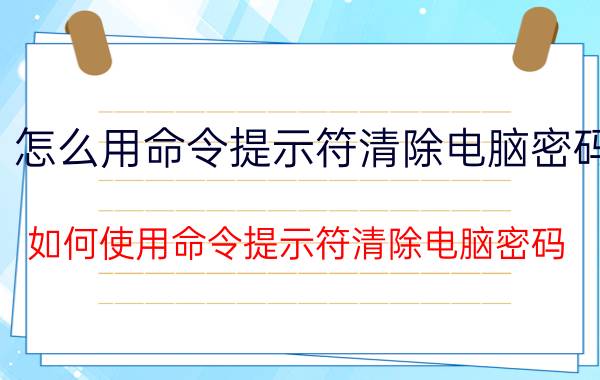
在命令提示符界面输入指令“shutdown/r/o”,然后按回车键。这将重启您的电脑并进入安全模式。在安全模式下,您可以进行一些系统维护操作,包括清除密码。
步骤三:选择启动选项
当电脑重新启动后,您将看到一个“选择选项”屏幕。此时,选择“故障排除”,然后再选择“高级选项”。
步骤四:进入命令提示符界面
在“高级选项”菜单中,选择“命令提示符”。这将启动一个新的命令提示符界面,允许您执行命令操作。
步骤五:修改用户密码
在命令提示符界面中,输入指令“netuser用户名新密码”,其中“用户名”是您要清除密码的用户账户名称,而“新密码”是您希望设置的新密码。按下回车键后,系统会提示您密码修改成功。
示例:
假设您的电脑上有一个用户账户名为“user”,您想要将密码修改为“123456”。您可以按照以下示例指令操作:
1.以管理员身份运行命令提示符。
2.输入指令“shutdown/r/o”并按回车键,重启电脑进入安全模式。
3.在“选择选项”屏幕中选择“故障排除”,然后再选择“高级选项”。
4.在“高级选项”菜单中选择“命令提示符”。
5.在命令提示符界面中,输入指令“netuseruser123456”,按回车键。
完成以上步骤后,系统会提示您密码修改成功。现在,您可以重新启动电脑并使用新的密码登录您的用户账户。
总结:
通过命令提示符来清除电脑密码是一种不失为有效的方法。本文详细介绍了清除密码的步骤,并提供了实际示例,帮助读者更好地理解操作过程。请记住,在进行此类操作时,请谨慎操作,并确保您有足够的权限来执行这些操作。
原文标题:怎么用命令提示符清除电脑密码 如何使用命令提示符清除电脑密码,如若转载,请注明出处:https://www.wmyjt.com/tag/3880.html
免责声明:此资讯系转载自合作媒体或互联网其它网站,「共道号」登载此文出于传递更多信息之目的,并不意味着赞同其观点或证实其描述,文章内容仅供参考。

 微信扫一扫
微信扫一扫